Windows PE (또는 Windows 사전 설치 환경)는 축소 된 버전의 Windows입니다. 이 사용자 정의 환경은 응급 상황에서 유용하며 Windows 명령 또는 사용자 정의 타사 도구를 사용하여 Windows 설치 문제를 해결하거나 최악의 경우 파일을 복구 할 수 있습니다.
하 이런의 BootCD PE 과 같이 다운로드하여 사용할 수있는 여러 타사 Windows PE 복구 디스크입니다. 특히 불법 복제 문제가있는 타사 솔루션을 신뢰하는 것에주의해야하는 경우 Win10XPE 을 사용하여 직접 솔루션을 구축 할 수 있습니다. 자신 만의 Windows PE 복구 디스크를 만드는 방법을 안내합니다.
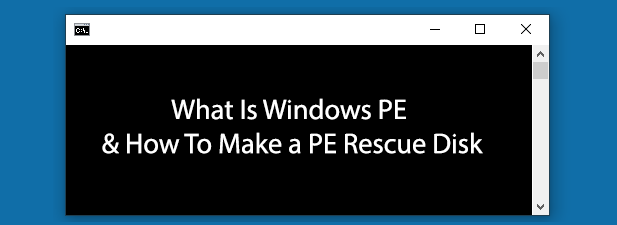
Windows PE 복구 디스크 만들기
Windows PE 복구 디스크를 만들려면 최신 Windows 10 설치 미디어 복사본이 필요합니다 . Microsoft는 Windows 10 ISO 를 다운로드 용으로 제공하지만 Microsoft 웹 사이트에서 파일을 다운로드하려면 먼저 Chrome OS 또는 Android로 브라우저 사용자 에이전트 변경 해야합니다.
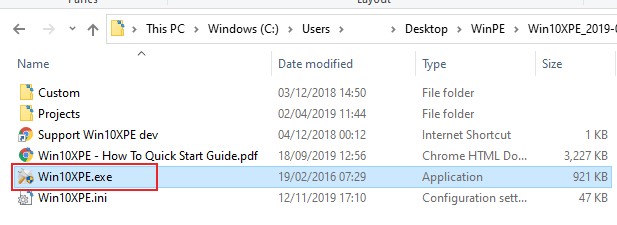
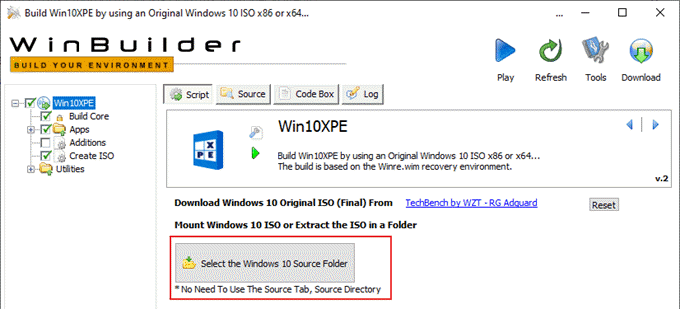
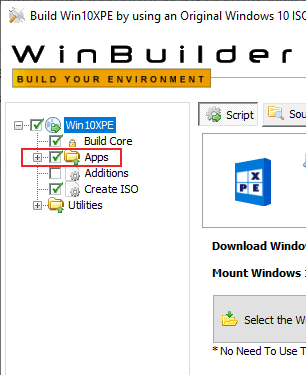
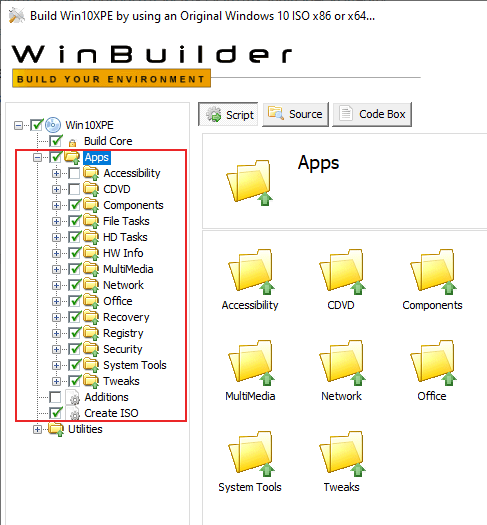



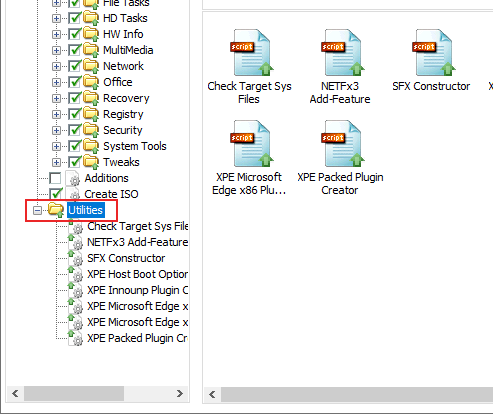
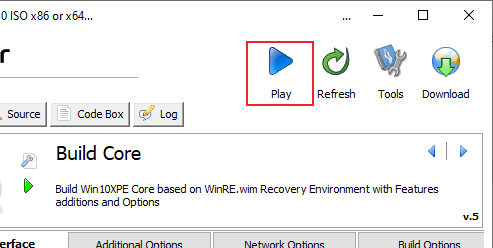
Win10XPE는 사용자 지정 Windows PE 환경을 ISO 파일로 변환합니다. 빌드 프로세스가 완료되면 루퍼스 를 사용하여 ISO 파일 내용을 USB 플래시 드라이브로 플래시 할 수 있습니다.
Etcher는 Rufus의 일반적인 대안이지만 플래시 드라이브에 Windows 10 ISO 플래싱. 이 경우 Rufus를 사용하는 것이 좋습니다.
Windows PE를 USB 플래시 드라이브에 복사
맞춤 Windows PE ISO를 USB 플래시로 플래시하려면 드라이브를 사용하려면 최신 버전의 Rufus를 다운로드해야합니다. 설치가 필요하지 않으므로 다운로드 한 후 Rufus.exe파일을 실행하면됩니다.
In_content_1 all : [300x250] / dfp : [640x360] ->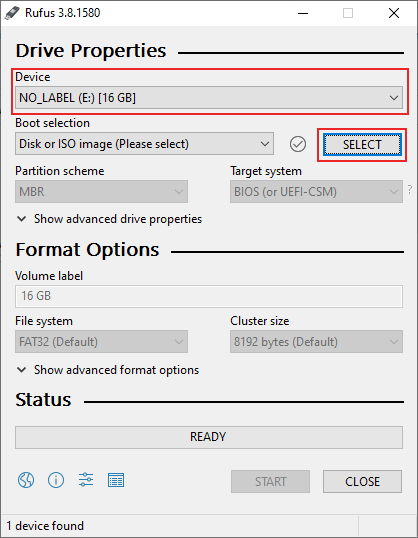
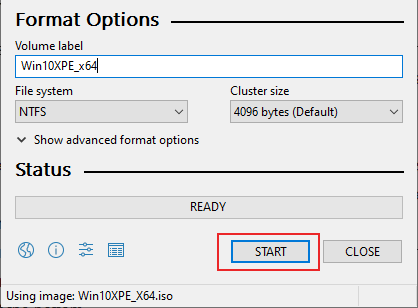
Rufus 플래싱 프로세스가 완료되면 플래시 드라이브를 연결 한 상태에서 PC를 재부팅하십시오. 그런 다음 사용자 지정 Windows PE 환경이 부팅되어야합니다. Windows 설치 복구를 시작합니다.
WinRE (Windows 복구 환경) 사용
내장 솔루션을 찾고 있다면 Windows 10 사용자는 WinRE (Windows 복구 환경)를 대신 사용할 수 있습니다. WinPE는 사용자 지정이 가능하지만 파일 시스템을 복구하고 이전 백업, Windows를 공장 설정으로 복원 등으로 Windows를 복원하는 도구가 포함 된 완벽한 솔루션입니다.
Windows 사전 설치 환경에 비해 Windows 복구 환경의 이점은 모든 Windows 10 사용자에게 WinRE 도구가 이미 설치되어 있다는 것입니다.

Windows 10 시작 프로세스를 두 번 이상 중단하여 Windows 복구 환경으로 부팅 할 수도 있습니다. WinRE가로드되면 고급 옵션>문제 해결을 클릭하여 포함 된 다양한 복구 도구에 액세스해야합니다.
Windows 설치가 복구 할 수없는 경우 대신 Windows 10 정리 및 재설치 가 필요할 수 있습니다.